
最近(2018年9月)エックスサーバーに新しく追加されたXアクセラレータという機能。

※エックスサーバー公式サイトにあるXアクセラレータ画像より。
 クロネコくん
クロネコくん公式サイトでの紹介を見てたら、高速で処理性能10倍とか書いてあるが、結局エックスサーバーで運用しているサイトは早くなるのか?
Xアクセラレータはエックスサーバーをすでに使っている人や、これから使おうと公式サイトを見て気になる人にとっても気になる機能かと思います。ですので、今回はXアクセラレータについて以下のことを紹介します。
Xアクセラレータについて紹介したいこと
- Xアクセラレータの効果について
- Xアクセラレータを導入するにあたって注意すること
- Xアクセラレータの導入手順
- 実際にXアクセラレータ導入前と導入後でサイトがどれくらい早くなったのかを検証した結果



導入すれば高速になれるXアクセラレータを見習って、この記事もサクサクと紹介していくよ。
簡単に分かる!Xアクセラレータ効果説明
ここでは、Xアクセラレータのメカニズムなどにはとくに触れず、多くの人が知りたい「結局、Xアクセラレータを導入すると、どんな効果があるのか?」を簡潔に説明します。
Xアクセラレータの導入で見込める効果
- サイト(ブログ)の表示が早くなる
- 大量アクセスでも表示が遅くならない
- さらに多くの大量アクセスが来ても落ちにくくなる



なんで、「さらに多くの大量アクセスが来ても落ちにくい」ようになるんだ?



それは、Xアクセラレータの効果によって、サイトに来た1アクセスあたりに使うリソース消費(CPUやメモリ)などが少なくなるからだよ。
このように、Xアクセラレータを導入することにより「サイトの表示が早くなる」・「大量アクセスでも遅くならず落ちにくい」という効果を自分のサイト(ブログ)にもたらすことができます。
しかも、Xアクセラレータは無料で導入できて、導入後でも気に入らなかったらすぐに外すことも可能なので、まずは使ってみて効果を確認してみることをおすすめします。
Xアクセラレータの導入するにあたり注意すること
Xアクセラレータはメリットづくしですが、導入するにあたり注意すべきこともあります。
Xアクセラレータ導入時に注意すること
- .htaccessのバックアップはとっておく
- 導入時にサイトのキャッシュデータを削除するので、会員制サイトやショッピングサイトでは注意が必要



いったい、どういうことなんだ?
Xアクセラレータの導入で.htaccessファイルの内容が消える可能性がある
今は問題ないかと思いますが、Xアクセラレータが実装直後。自分のサイトに導入したユーザーの中には.htaccessの内容が消えた影響により、サイトが真っ白になった人もいました。
Xアクセラレータの件、プラグイン全OFFしても直らないブログがありますね。
.htaccessが悪さしてるって件をさきほどリプでいただいたので確認してみたら…真っ白になってるじゃないですかーーー!!
何してくれてるんですかエックスサーバーさん!!(苦笑) pic.twitter.com/8hwolPTxE1
— ソルティー@ブログアーティスト (@Solty_gn) 2018年9月11日
ただ、もうその不具合は公式より修正したとの告知があったので、Xアクセラレータを導入しても.htaccessファイルの内容が消えることはないと思われます



実際、僕が不具合を解消を知った後でXアクセラレータを自分のサイトに導入した時は.htaccessの内容が消えることはなかったよ。
しかし、万が一ということもありますのでサイトのバックアップは事前に取っておくことを推奨します。
会員制サイトやショッピングサイトへの導入には最新の注意が必要
Xアクセラレータはその仕組上、会員制サイトやショッピングサイトのように、閲覧者の状況によって同じページでも違う内容が表示されるサイトに対しては、導入しても効果が見込めない場合があります。



逆によくある個人ブログ(サイト)のような、同じページであれば誰がどんな状況で見ても必ず同じ内容が表示されるサイトに対してXアクセラレータは効果を発揮するよ。
また、Xアクセラレータ導入時にはサイトのキャッシュを1度クリアするので、サイトで会員登録途中や商品購入途中のユーザーがいる場合はその処理が失敗する恐れもあるので、会員制サイトやショッピングサイトでは、Xアクセラレータを導入には注意が必要です。
Xアクセラレータの導入手順について
Xアクセラレータ導入するにあたっての注意も確認してOKであれば、いよいよXアクセラレータを自分のサイト(ブログ)に導入する手順を紹介します。
ただ、紹介すると言っても誰でも1~2分程度で出来る超簡単な作業なので、先に述べた導入前の注意事項を守れているなら気楽に作業してもらって大丈夫です。
これからサイト(ブログ)を作る場合でのXアクセラレータ導入手順
まずは、これからエックスサーバーでサイト(ブログ)を作るときにXアクセラレータを導入する手順です。
また、これからサイト(ブログ)を作る場合。Xアクセラレータ導入時に発生するサイトのキャッシュ削除によって起こるデメリットはありませんので、何のリスクもなくXアクセラレータを導入できます。



正直に言うと、Xアクセラレータの導入は独自ドメインの追加作業の途中で出来るよ。
ステップ1:サーバーパネルにログインする
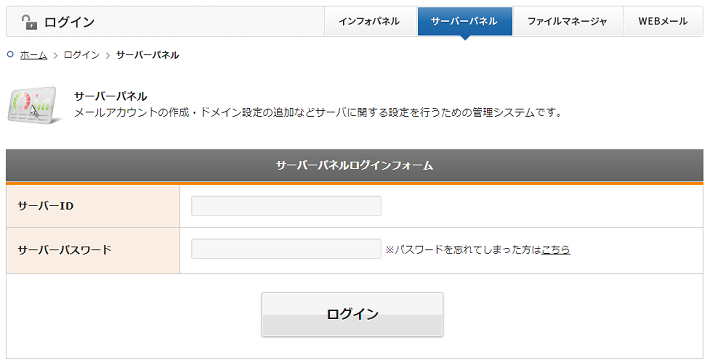
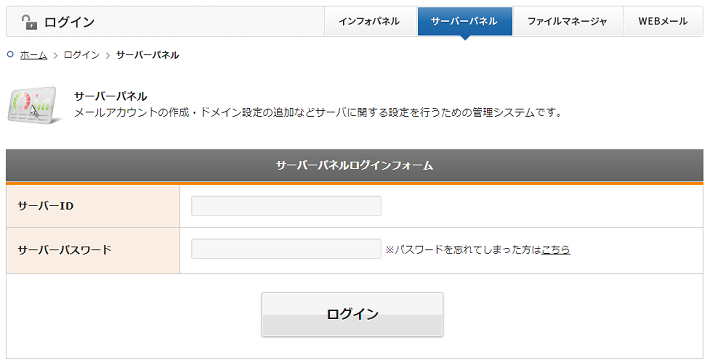
エックスサーバーのサーバーパネルログイン画面を表示して、ログインします。
ステップ2:ドメイン設定画面を開く
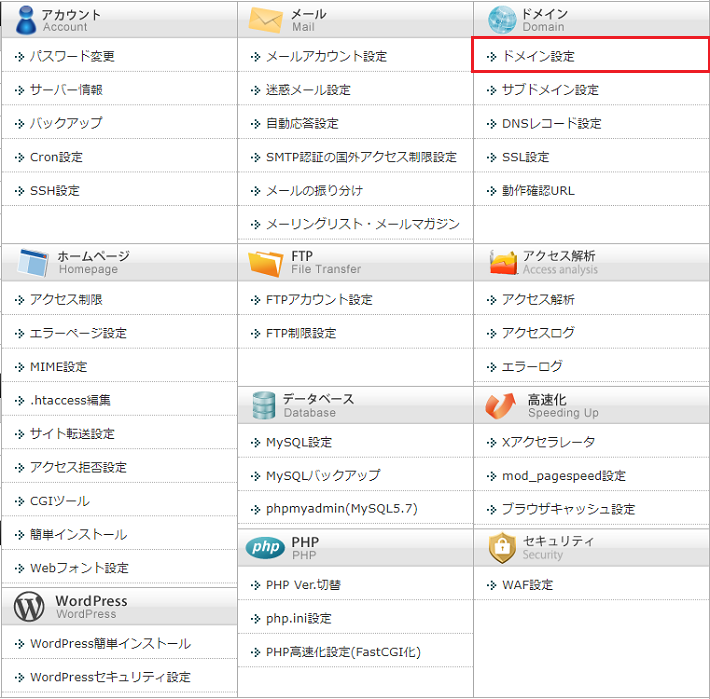
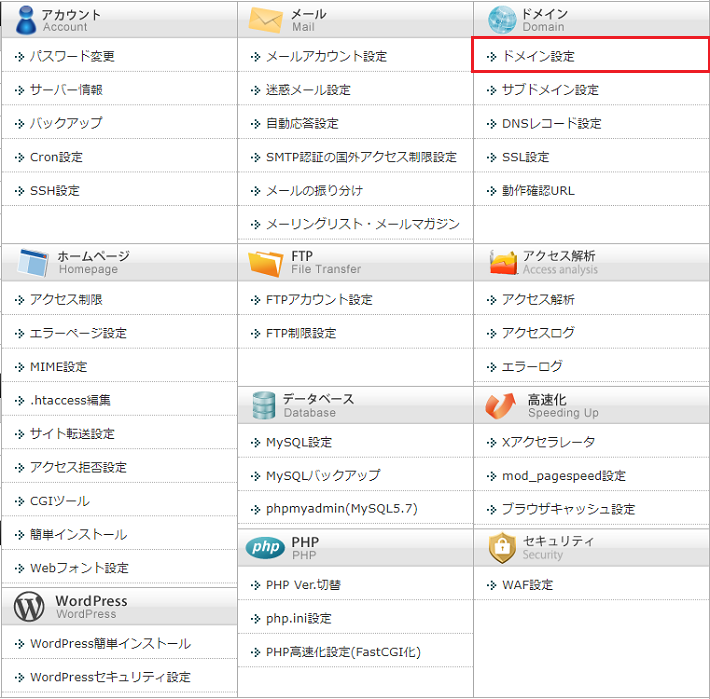
ログインして、サーバーパネルトップ画面を表示したら「ドメイン設定」をクリックしてドメイン設定画面を開きます。
ステップ3:ドメイン追加画面を開く
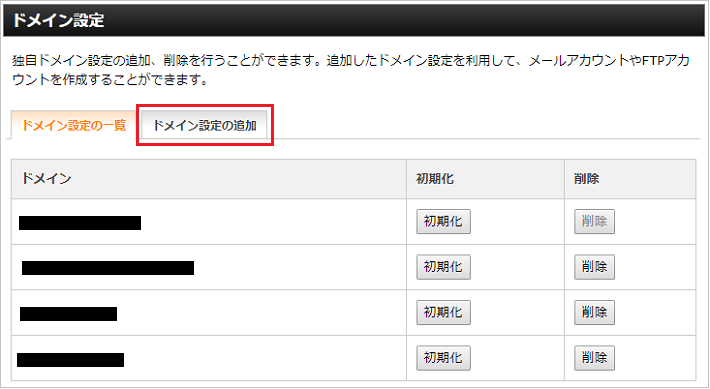
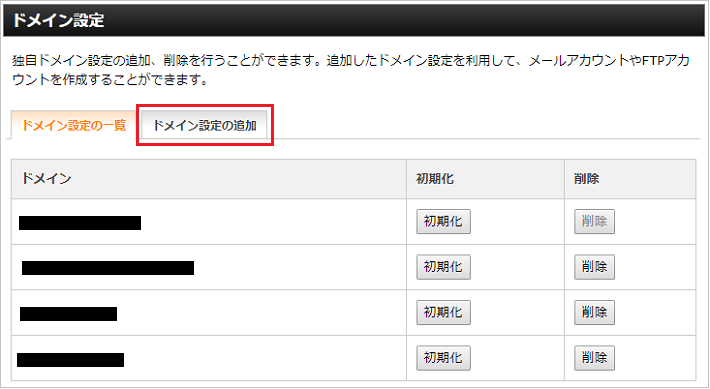
ドメイン設定画面が開いたら「ドメイン設定の追加」をクリックします。
ステップ4:独自ドメイン追加時に「Xアクセラレータ」を有効にする
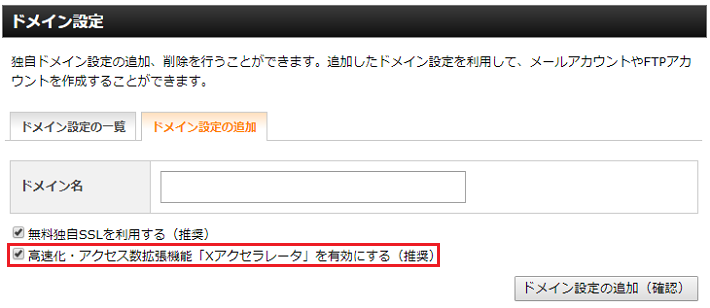
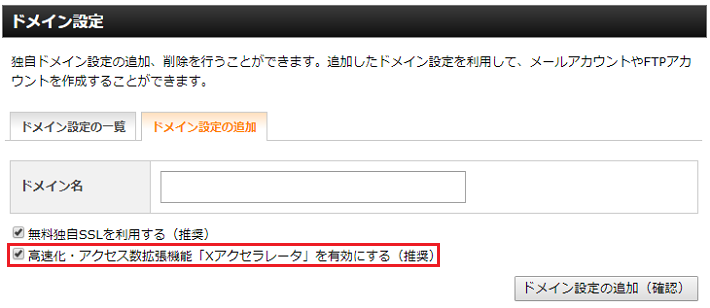
独自ドメイン追加画面で、これから作るサイト(ブログ)で使う独自ドメインを追加するとき、画面内に表示されている「高速化・アクセス数拡張機能「Xアクセラレータ」を有効にする(推奨)」にチェックを入れた状態で、独自ドメインを追加します。
後は、その独自ドメインにWordPressをインストールしてサイト(ブログ)を作れば、自動的にそのサイト(ブログ)にはXアクセラレータが導入されます。



なんだこれ、ものすごく簡単にXアクセラレータを導入できるじゃないか。



そうなんだよ。本当にエックスサーバーでサイト(ブログ)を作る作業のついでにできるし、導入リスクもないから、絶対に導入するべきだよ。
現在運用しているサイト(ブログ)へのXアクセラレータ導入手順
次はエックスサーバーで現在運用しているサイト(ブログ)へXアクセラレータを導入する手順についての説明です。



既存サイトへのXアクセラレータ導入もすごく簡単で1分くらいの作業でできるよ。
ステップ1:サーバーパネルにログインしてXアクセラレーター設定画面を開く
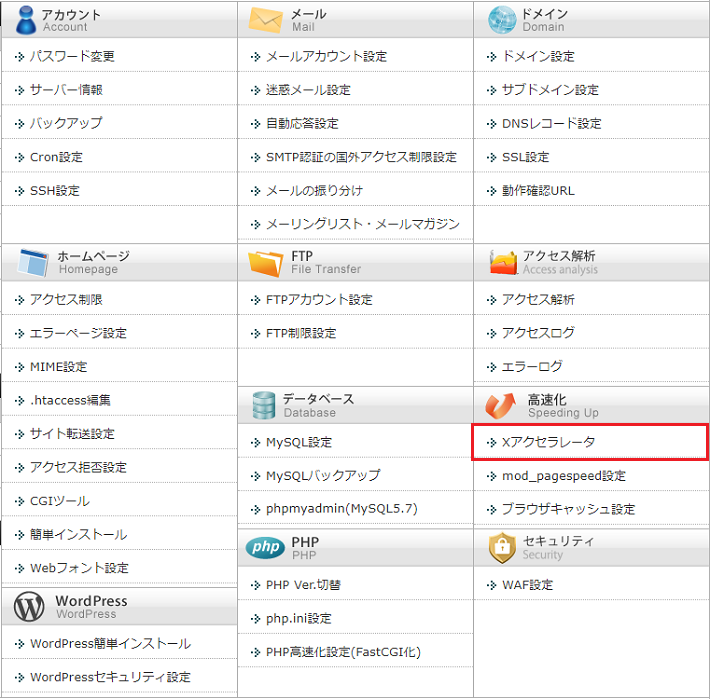
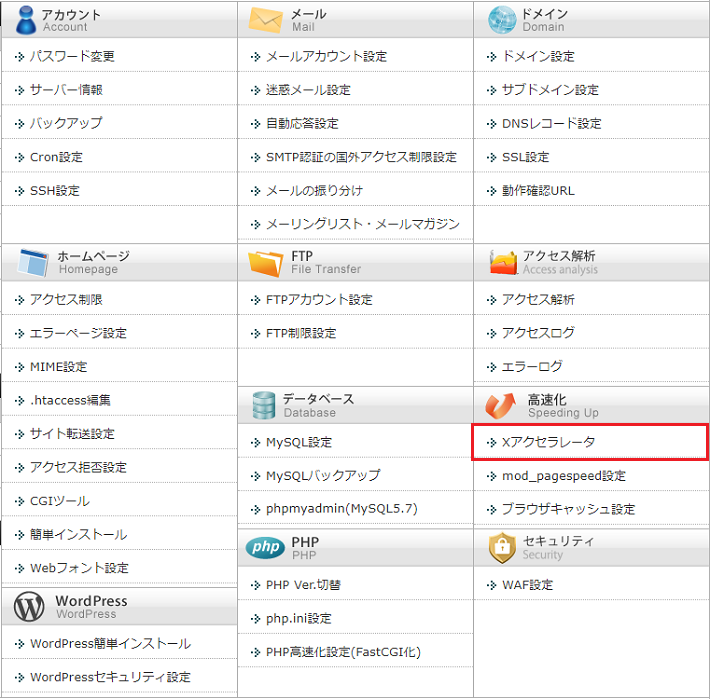
エックスサーバーパネルにログインして表示されたトップ画面で「Xアクセラレーター」をクリックして、Xアクセラレーター設定画面を開きます。
ステップ2:Xアクセラレーターを導入したいサイト(ブログ)を選択
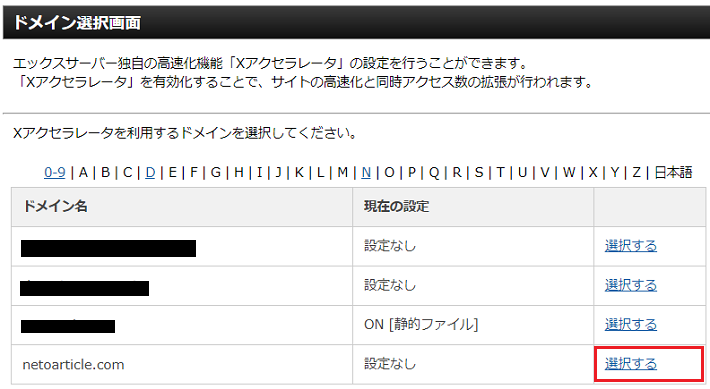
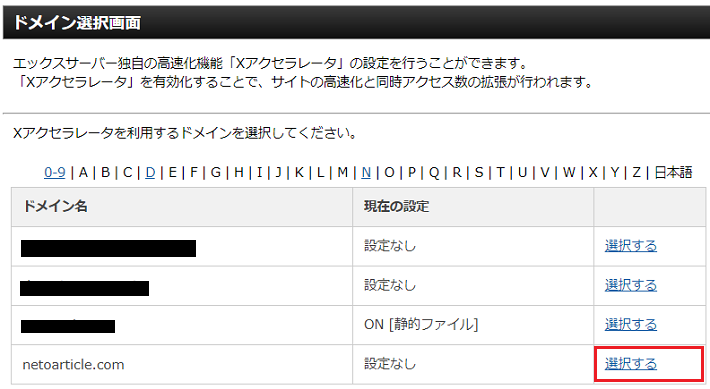
Xアクセラレーター設定画面が開いたら、Xアクセラレーターを導入したいサイトの「選択する」リンクをクリックします。
ステップ3:Xアクセラレーターを設定する
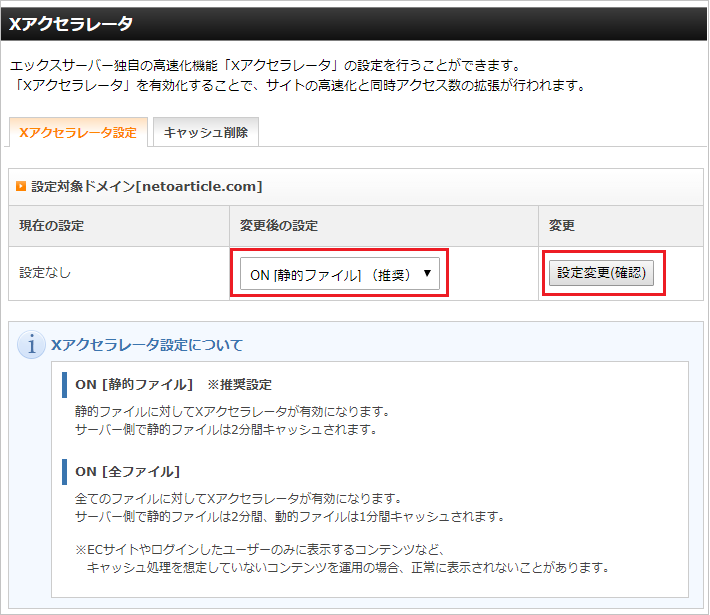
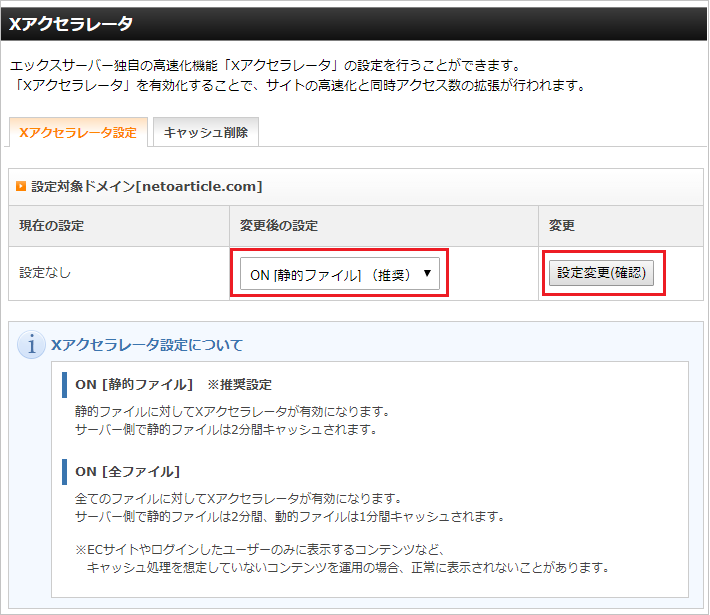
対象サイト(ブログ)へのXアクセラレーター設定画面が表示されたら、変更後の設定部分が「ON[静的ファイル](推奨)」に変更して、「設定変更(確認)」ボタンをクリックします。
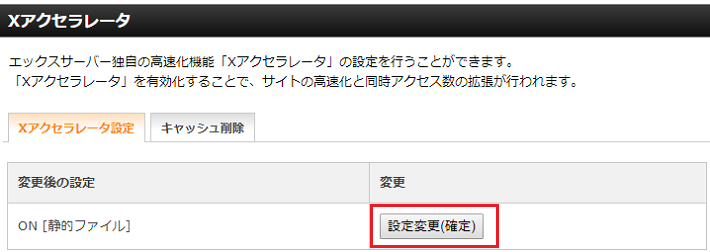
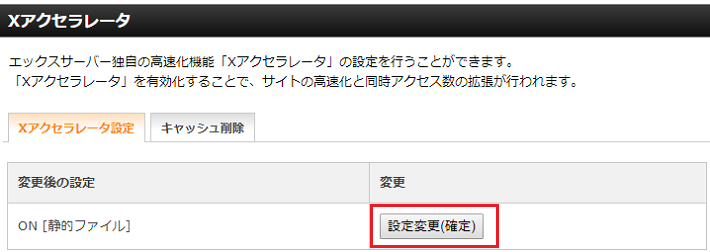
続いて上記図のような画面が表示されたら「設定変更(確定)」ボタンをクリックします。
これで対象サイト(ブログ)にXアクセラレーターが導入されます。
キャッシュ削除も1度行っておく
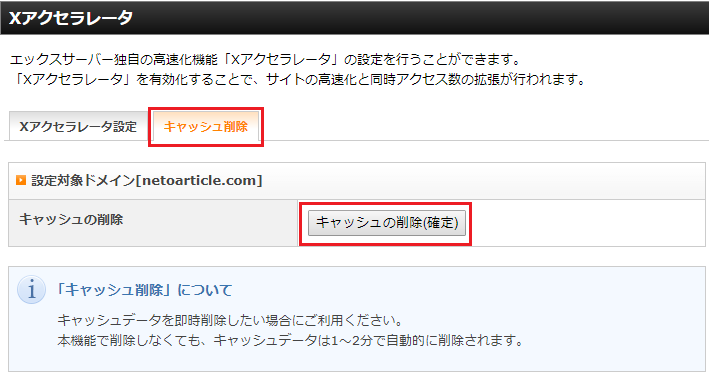
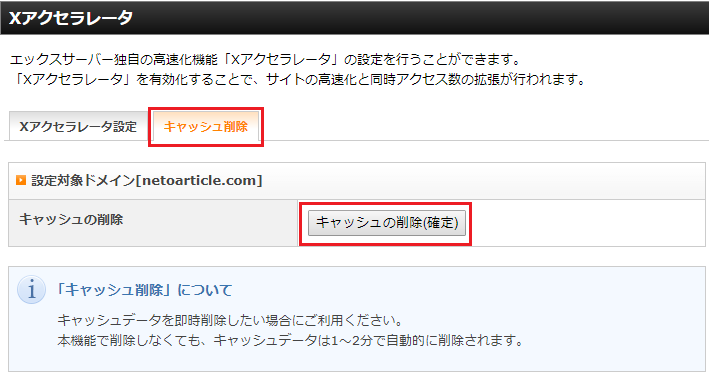
同じ手順で対象のサイト(ブログ)へのキャッシュ削除画面を表示したら「キャッシュの削除(確定)」をクリックします。
これで、対象サイト(ブログ)のキャッシュが削除されてXアクセラレーターが100%効果を発揮できるようになります。
Xアクセラレータ導入後にサイトがどれくらい早くなったのか結果を紹介
ここまでXアクセラレータを導入する効果とサイト(ブログ)への導入手順を紹介してきました。では、今度は実際にサイトへXアクセラレータを導入した結果。どれくらいサイトの表示が早くなるのか見てみましょう。



今回測定に使ったサイト(ブログ)は、僕がエックスサーバーで運営している雑記ブログ「ネットアーティクル」になるよ。



規模はどれくらいのブログなんだ?



ネットアーティクルは60記事くらいの小ブログだけど、各所に画像をたくさん使ってるからエックスサーバーでも表示は遅めだよ。
■Xアクセラレータ導入前にGtmetrixで表示速度を計測した結果
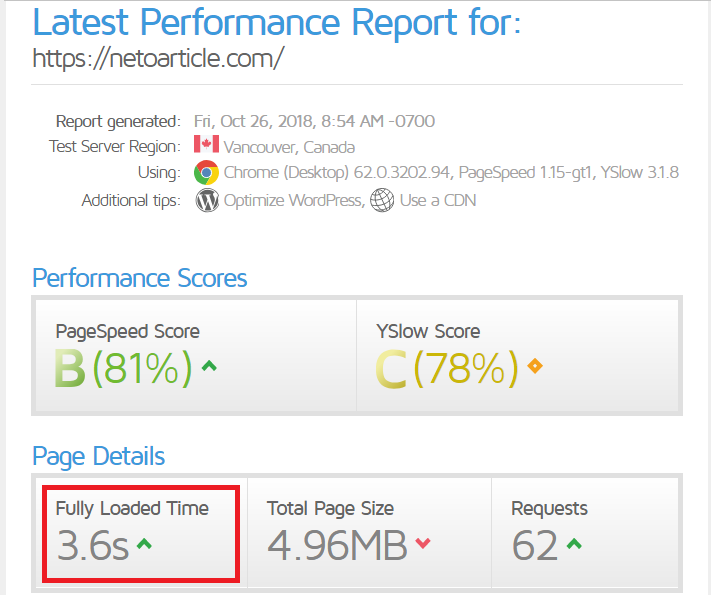
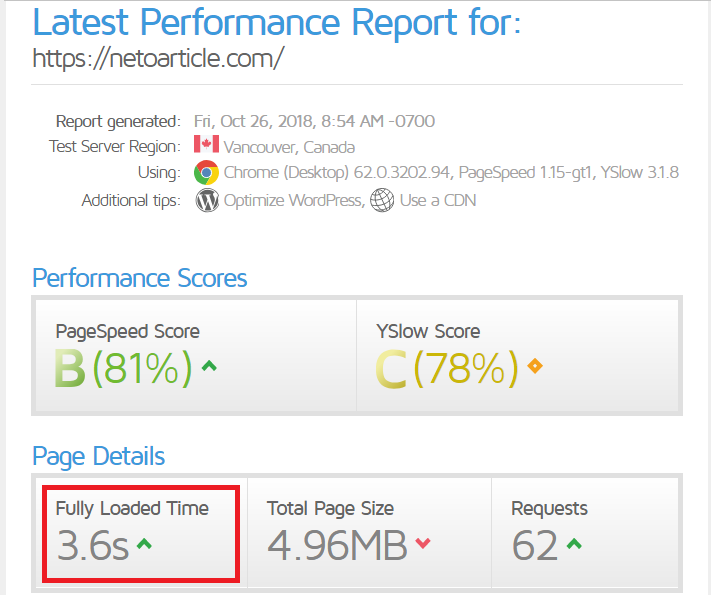
■Xアクセラレータ導入後にGtmetrixで表示速度を計測した結果
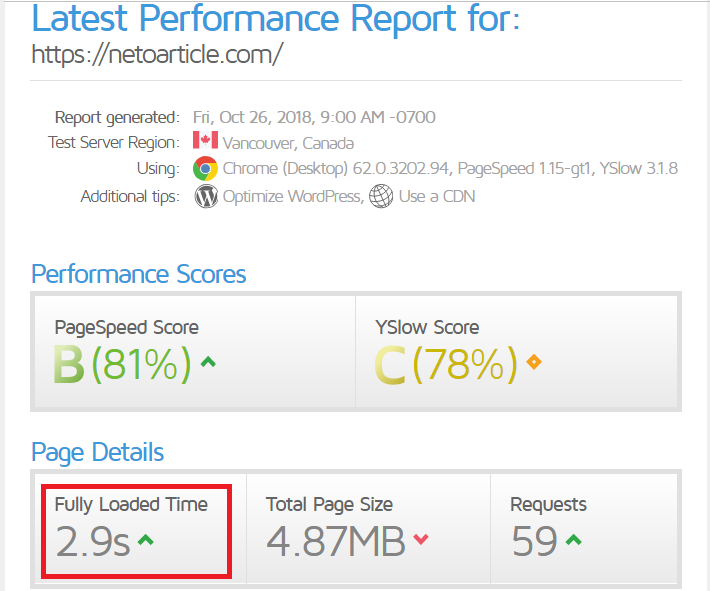
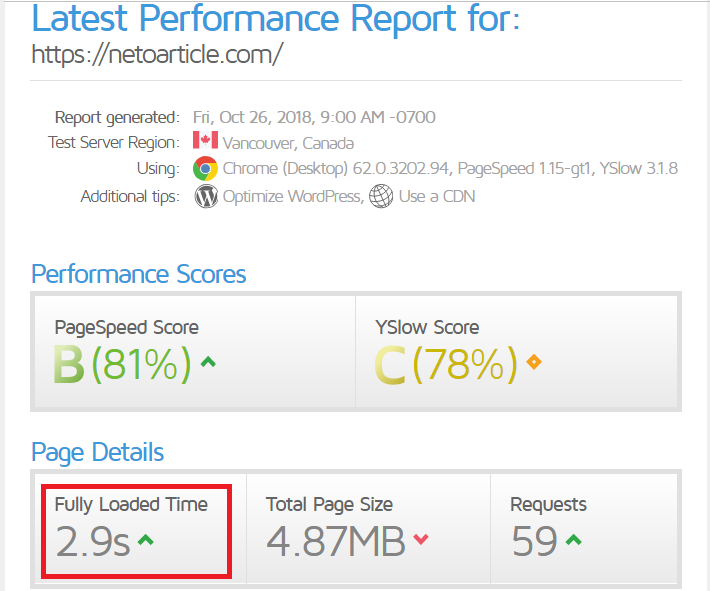



おおっ、それなりに効果が出てるじゃないか。
Xアクセラレータを導入したからといっても劇的に表示が早くなるわけではありません。しかし、会員制サイトやショッピングサイトのような見る人によって内容が変化するサイト以外でなら、ほぼ確実に効果はあると言っても良いかと思います。



導入前よりも大量アクセスに強くなる効果もついてくるのも見逃せない効果だよ。













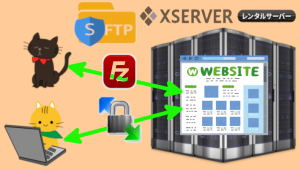
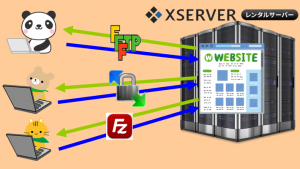

コメント